Prendre en main Oodrive Authenticator
Votre organisation peut avoir choisi de mettre en place une authentification via code éphémère en complément de votre mot de passe, afin d'ajouter une couche de protection supplémentaire contre les accès non autorisés.
Si tel est le cas, vous devrez utiliser un code de sécurité à usage unique généré par une application d’authentification afin de vous connecter à votre compte Oodrive.
Ce guide vous guidera lors de votre première connexion aux services Oodrive via l'application Oodrive Authenticator.
Téléchargez et installez Oodrive Authenticator
Si vous ne disposez pas encore de l’application Oodrive Authenticator, vous devez d’abord l’installer sur le téléphone mobile ou la tablette que vous allez utiliser pour vous authentifier.
-
Depuis votre appareil mobile, rendez-vous dans le Play Store ou l’App Store.
-
Installez l’application Oodrive Authenticator sur votre appareil mobile.
-
Ouvrez l’application et acceptez ses conditions d'utilisation.
Vous accédez à l'écran principal de l'application Oodrive Authenticator.
Connectez-vous à votre espace de travail
-
Depuis votre ordinateur, rendez-vous sur la page de connexion de votre espace de travail Oodrive.
-
Connectez-vous à l’aide de vos identifiants Oodrive ou de vos identifiants d’entreprise.
-
Un QR code apparaît alors à l’écran, vous permettant d’ajouter votre compte Oodrive à votre application d’authentification.
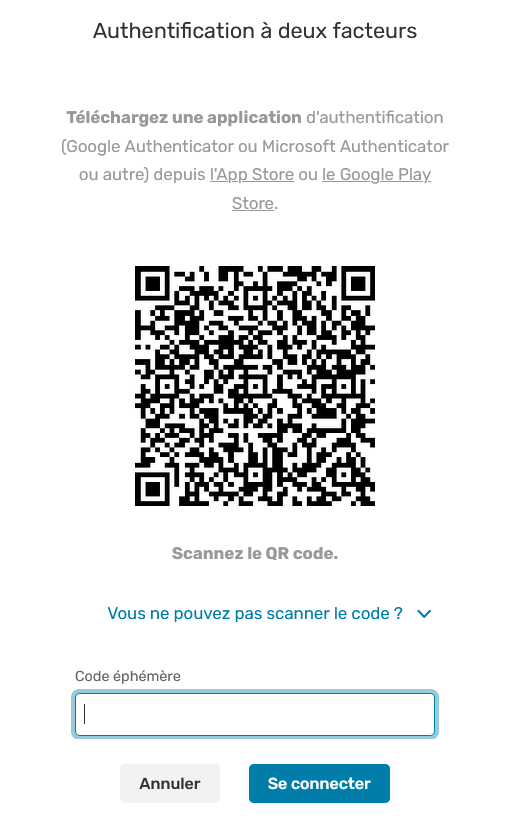
Si vous souhaitez ajouter votre compte manuellement, vous pouvez cliquer sur Vous ne pouvez pas scanner le code ? pour afficher les informations de configuration.
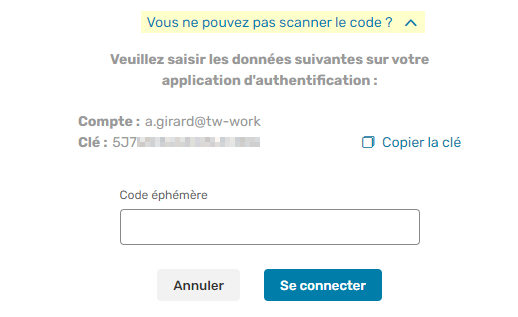
-
Retournez sur votre application Oodrive Authenticator pour y enregistrer votre compte Oodrive.
Ajoutez votre compte Oodrive à Oodrive Authenticator
Vous avez la possibilité d'ajouter votre compte Oodrive à Oodrive Authenticator en scannant le QR code présent sur la page de connexion ou bien en faisant une saisie manuelle du nom du compte et de la clé secrète qui lui est associée.
Ajoutez votre compte oodrive avec le QR code
-
Depuis votre application Oodrive Authenticator, appuyez sur + Nouveau code.
-
Si cela vous est demandé, autorisez l’application à accéder à l’appareil photo.
-
Scannez le QR code qui s’affiche sur la page de connexion Oodrive.
Votre compte Oodrive est automatiquement ajouté à Oodrive Authenticator.
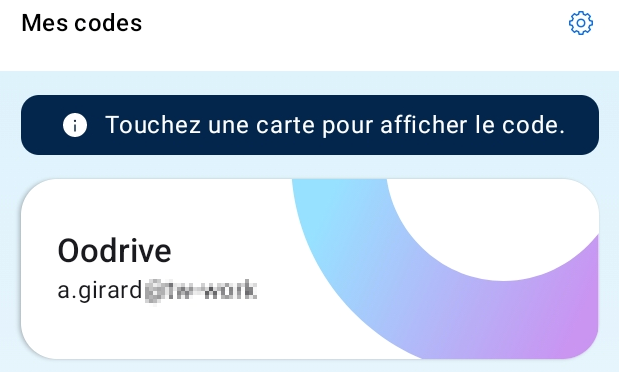
Ajoutez votre compte oodrive manuellement
Si vous ne pouvez pas scanner le QR code, vous avez également la possibilité d'ajouter votre compte Oodrive manuellement.
Pour consulter les informations nécessaires à la configuration manuelle, cliquez sur Vous ne pouvez pas scanner le code ? depuis la page de connexion à votre espace.
-
Depuis votre application mobile Oodrive Authenticator, appuyez sur + Nouveau code puis sur Ajouter un code manuellement.
-
Dans le menu Ajouter un code, renseignez les informations suivantes, obtenues sur la page de connexion :
Nom de l’émetteur : Ce champ facultatif est pré-rempli avec "Oodrive", mais vous pouvez le renommer comme vous le souhaitez.
Nom du compte : Ce nom sera affiché au dos de la tuile du service, généralement au format "identifiant@espace de travail". Vous pouvez l'adapter sans restriction.
Clé secrète : Saisissez attentivement la clé fournie par le service en vous assurant de ne commettre aucune erreur de frappe.
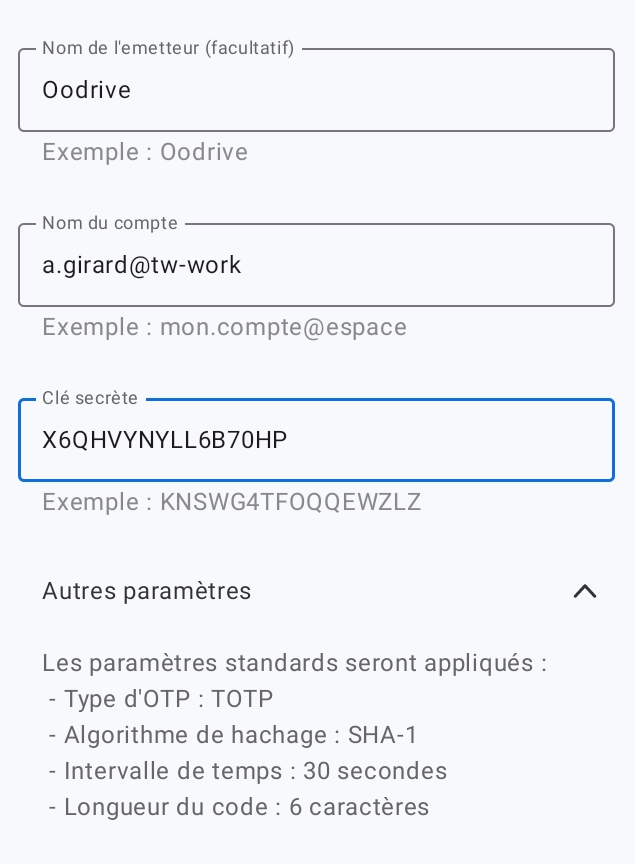
-
Une fois ces informations renseignées, touchez Ajouter. Votre compte est ajouté à Oodrive Authenticator.
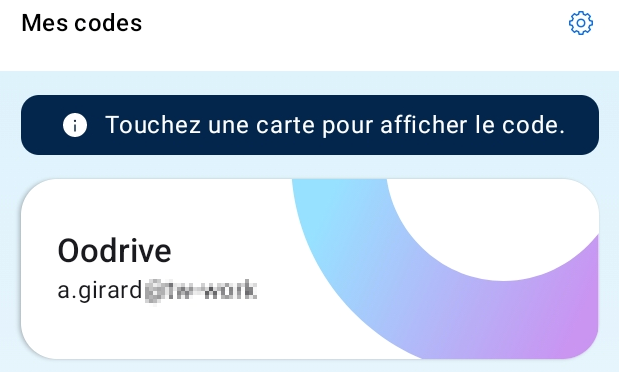
Générez un code éphémère et connectez-vous
Une fois la configuration initiale effectuée, vous pourrez vous connecter à votre espace Oodrive en renseignant le code éphémère généré par Oodrive Authenticator.
-
Touchez la tuile affichant votre compte Oodrive pour obtenir un code de connexion éphémère. Ce code est valable pendant 30 secondes.
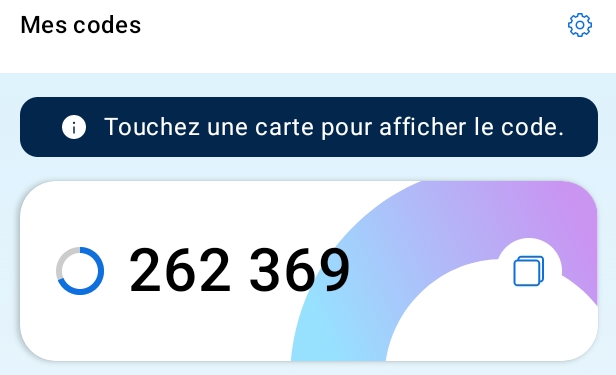
-
Saisissez ce code dans le champ Code éphémère sur la page de connexion de votre espace de travail, puis cliquez sur Se connecter.
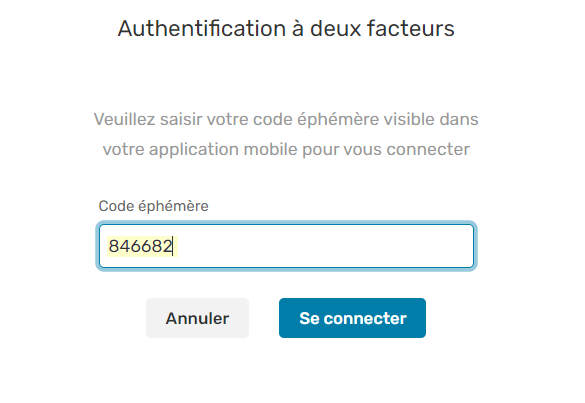
Vous accédez à votre espace de travail.
Ressources
 Help Center
Help Center
 Accéder à Oodrive
Accéder à Oodrive